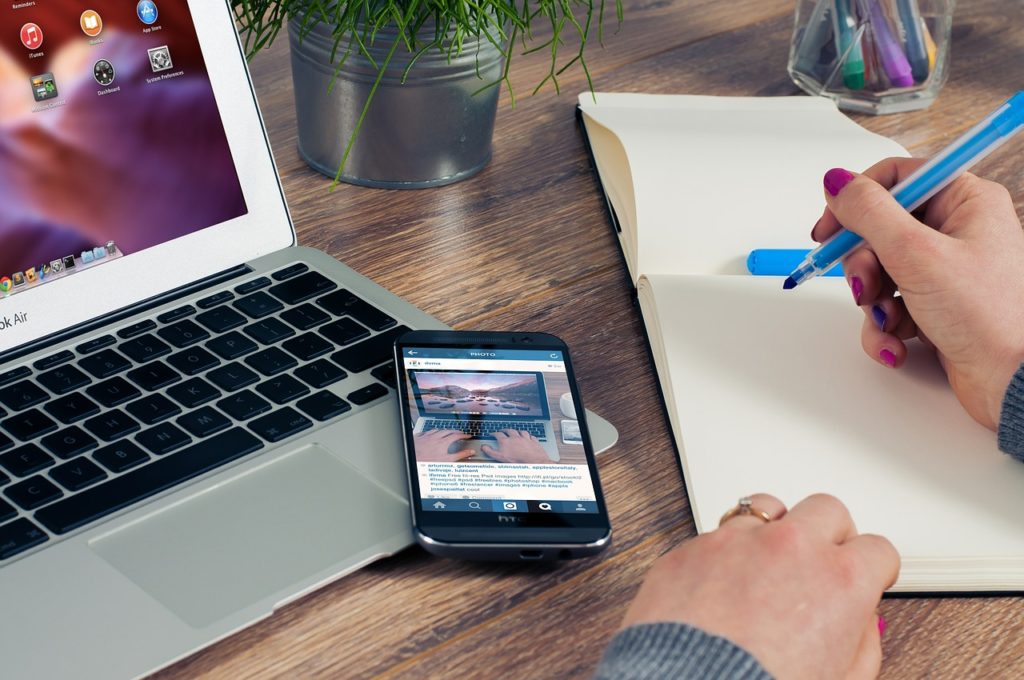スマホで画像検索ができない場合の設定方法は?
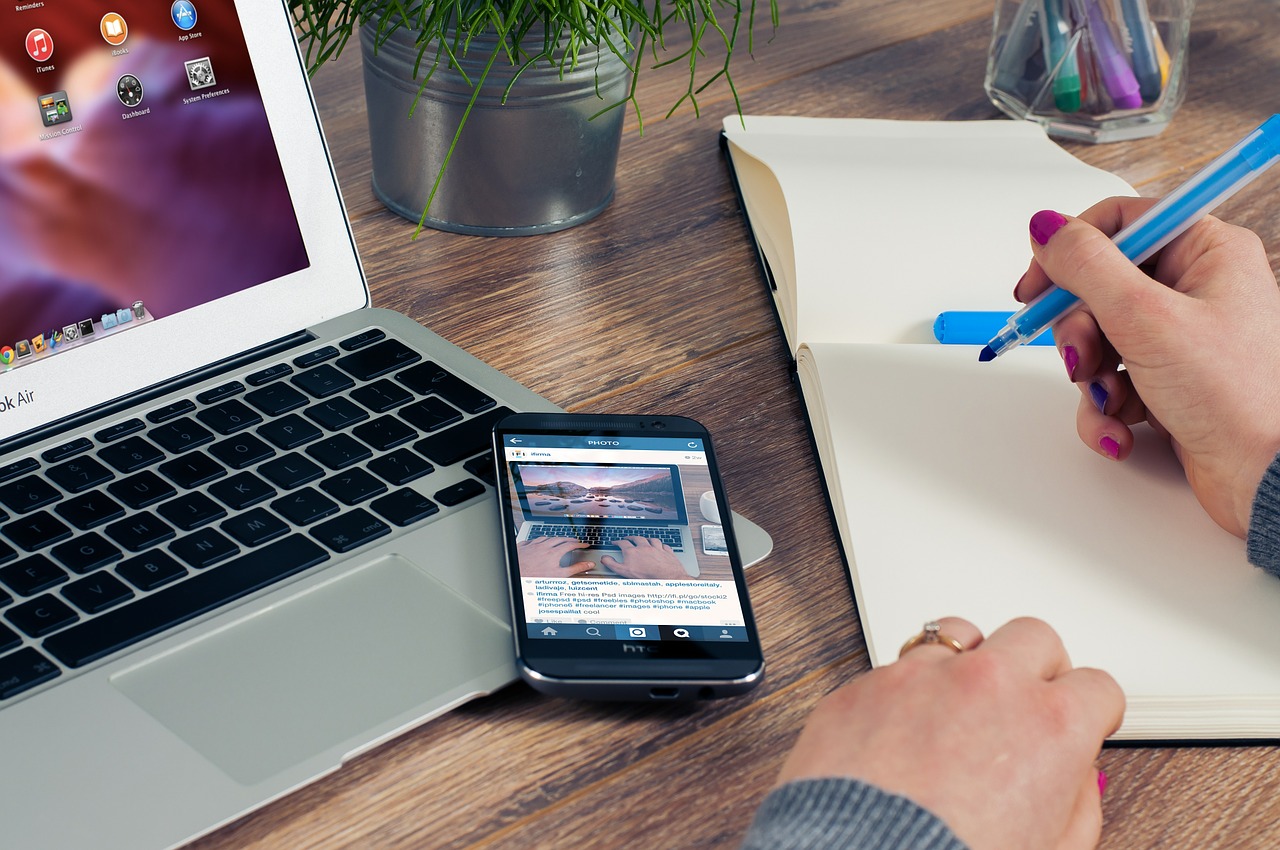
パソコンでなら簡単に画像を使用した画像検索ができるのに、スマホでは上手くいかないということはありませんか?
スマホでもパソコンと同じように画像検索をしたいという場合、ブラウザが「Chrome」か 「FireFox」によって設定方法が異なります。
それぞれの設定方法をご紹介しますので、試してみてください。
(下記はandroidの場合ですが、iPhoneでも基本的には同じです。)
ブラウザが「Chrome」の設定方法
保存した制止画ファイルの場合どうすれば良いかを説明します。
まずはChromeをタップして立ち上げ、Googleページを表示します。Googleページの右上に縦に点が3つ並んだところをタップして、「PC版サイト」にチェックを入れてください。これでパソコン画面と同じ状態になるので、表示される文字などは小さくなります。
次に、右上の「画像」というところをタップすると、検索窓に「カメラ
のアイコンが出てきます。そのアイコンをタップし、「画像のアップロード」から「ファイルを選択
をタップし、「ドキュメント」から上になぞると出てくる「画像」をタップします。
保存しているカメラファイルを選択すると、「ファイルをアップロード」という文字が出てきます。あとはアップロードが終了すれば、検索結果が出てきます。
ブラウザが「FireFox」の設定方法
Chrome と同様にFireFoxを立ち上げて、Google検索ページから右上の3つ縦に並んだ点をタップするところまでは同じです。次の「PCサイトモード」にチェックを入れると、やはりパソコン版と同じ状態になるため表示は小さくなります。
右上の「画像」をタップすると、検索窓に出てくる「カメラ
アイコンから「画像のアップロード」をタップし、次に「Brows
から「ドキュメント」をタップします。
左側のメニューを上になぞると「画像」が出てきますので、そこから保存したカメラファイルを選ぶと同時にアップロードが始まり、検索された画像がでてきます。
ブラウザ設定をもとに戻したい場合は?
最初に選択したGoogle検索画面の縦に点が3つ並んだ部分をタップして、「PCサイトモード」に入れたチェックを外せば解除されます。Google検索エンジンの左上にある「すべて」を選択すると戻った状態で使用できます。
パソコンとスマホそれぞれに合う表示が一番!
スマホをPCモードにすることでパソコンを使っている時と同じように画像検索ができます。
ウエブサイトの構成によってはスマホでの画面操作が物足らないという場合もあるようですが、やはり表示サイズなどがスマホでは無理があるのでスマホに合った状態で使うことが便利かもしれません。